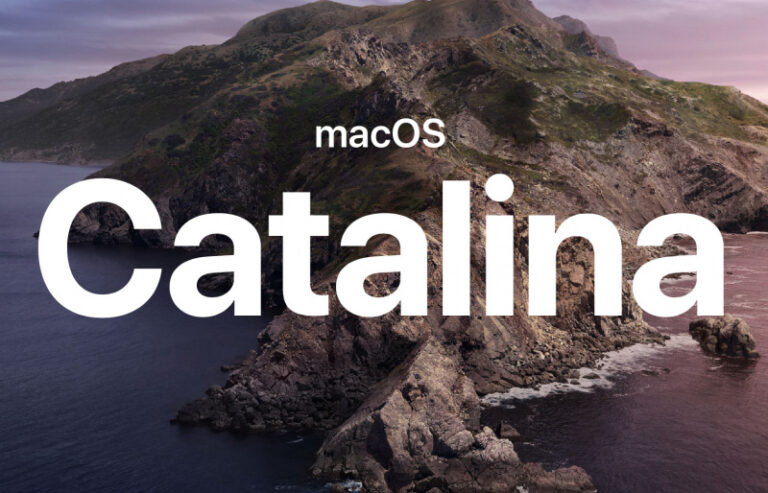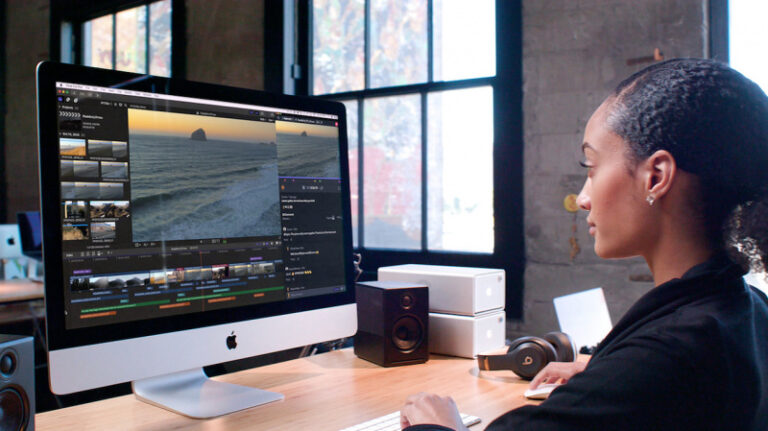Hari ini macOS Catalina resmi dirilis ke publik. Dengan demikian, kamu pengguna komputer Mac atau MacBook sudah bisa melakukan upgrade ke macOS Catalina tanpa perlu mendaftar ke program Apple Developer atau Apple Beta Software Program.
Cara upgrade ke macOS Catalina ini memang sedikit berbeda, khususnya buat kamu yang saat ini sudah menggunakan macOS Mojave. Hal ini karena proses upgrade melalui menu Software Update yang ada di menu System Preference di Mac.
Sebelumnya, pengguna bisa melakukan update macOS dan update perangkat lunak lainnya di Mac App Store. Mekanisme tersebut sudah dihilangkan dan diganti ke menu Software Update yang ada di System Preference.
Cara upgrade ke macOS Catalina sangat mudah, kamu bisa ikuti tutorial dan langkah-langkah di bawah ini:
- Pastikan Mac atau MacBook tersambung ke Internet dengan kecepatan tinggi.
- Buka System Preference -> Software Update.
- Tunggu sampai macOS Catalina muncul di menu Upgrade.
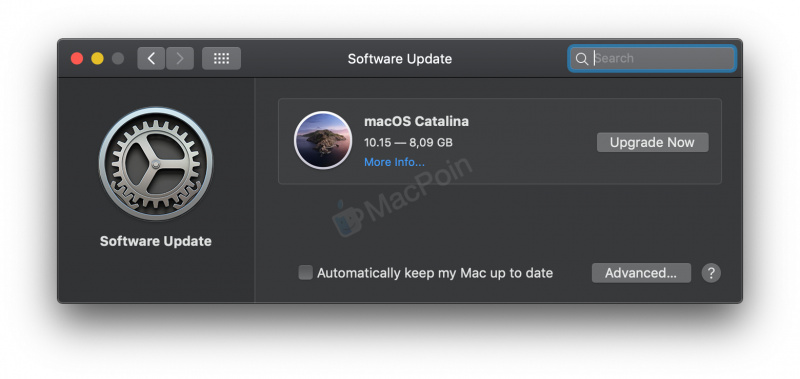
- Kamu akan mendapati menu Upgrade ke macOS Catalina.
- Klik Upgrade Now untuk memulai upgrade ke macOS Catalina.
- Tunggu sampai download selesai.
- Ikuti langkah-langkah upgrade yang muncul di layar Mac.
- Tunggu sampai proses upgrade Mac selesai.
Proses upgrade ini bisa memakan waktu 1 jam. Buat kamu pengguna MacBook, pastikan kamu melakukan upgrade dengan kondisi baterai yang masih penuh dan sambil melakukan pengisian baterai.
Untuk pengguna Mac desktop, pastikan ketika proses upgrade komputermu tidak mati karena listrik padam atau tidak stabil.
Bagaimana? Kamu sudah upgrade Mac ke versi terbaru?